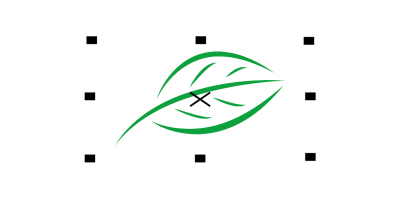
| • | オブジェクトを選択するには |
| • | 選択グループを作成するには |
| • | オブジェクトの選択を解除するには |
| • | 未塗りつぶしオブジェクトの選択方法を変更するには |
オブジェクトを選択すると、範囲ボックスが表示され、中心点が「X」で示されます。
オブジェクトを選択範囲線で選択するには、長方形または不規則な形状の範囲選択線でオブジェクトを囲みます。
選択範囲線によるオブジェクトの選択: 長方形の選択領域 (上) と不規則な形状の選択領域 (下)
通常 [選択ツール] でオブジェクトを選択します。デフォルトでは、すべてのオブジェクトは塗りつぶしとして扱われるので、未塗りつぶしオブジェクトを選択する場合は、その輪郭線や輪郭線で囲まれた領域をクリックして選択します。ただし、未塗りつぶしオブジェクトの輪郭線をクリックして未塗りつぶしオブジェクトのみを選択できるようにデフォルトの動作を変更することができます。線描画を使用していて、他のオブジェクトの下に表示されているオブジェクトのみを頻繁に選択する必要がある場合に、デフォルトの動作を変更すると便利になります。
| オブジェクトを選択するには |
|
|
選択ツール
|
|
|
選択ツール
|
|
|
選択ツール
選択領域を正方形に規定するには、Ctrl キーを押しながらドラッグします。
|
|
|
フリーハンド選択ツール
一部のみが選択領域で囲まれているオブジェクトを選択するには、Alt キーを押しながらドラッグします。
選択領域を不規則な形状にするには、Ctrl キーを押しながらドラッグします。
|
|
|
[選択ツール]
|
|
|
選択ツール
|
|
|
Ctrl キーを押しながら選択ツール
|
|
|
Ctrl キーを押しながら[選択ツール]
|
|
|
Shift + Alt キーを押しながら、選択ツール
|
|
|
Ctrl + Alt キーを押しながら、選択ツール
|
隠れたオブジェクトを選択すると、そのオブジェクトの説明がステータス バーに表示されます。
| 選択グループを作成するには |
|
| 1 . | 選択ツール |
| 2 . | Ctrl キーを押しながら 0〜9 の数字キーを押します。 |
| 押したキーの数字が、新しい選択グループに対応付けられます。 |
|
オブジェクトを選択し、Alt キーを押しながら選択グループに対応する数字キーを押します。
|
| オブジェクトの選択を解除するには |
|
|
選択ツール
|
|
|
Shift キーを押しながら選択ツール
|
| 未塗りつぶしオブジェクトの選択方法を変更するには |
|
| 1 . | [ツール] |
| 2 . | カテゴリの[作業領域] リストで、[ツールボックス] |
| 3 . | [全オブジェクトを塗りつぶしとして処理]チェック ボックスをオンまたはオフにします。 |
| チェック ボックスをオンにすると、その輪郭線や、輪郭線で囲まれている領域をクリックして未塗りつぶしオブジェクトを選択することができます。チェック ボックスをオフにすると、その輪郭線のみをクリックして未塗りつぶしオブジェクトを選択することができます。 |
オブジェクトが選択されていない場合は、選択ツールを使用して、プロパティ バーの [全オブジェクトを塗りつぶしとして処理] ボタンをクリックすることもできます。
![]()
体験版、アカデミック、および OEM の各バージョンでは、利用できないコンポーネントがあります。 利用できないコンポーネントには、Corel アプリケーションや機能の一部、サードパーティ製のユーティリティ、追加コンテンツ ファイルなどがあります。
Copyright 2017 Corel Corporation. All rights reserved.